Ako odstrániť WebDiscover Browser z Chrome, Firefox a Microsoft Edge
WebDiscover Browser je potentially unwanted program (PUP) ktorý je inzerovaný ako prehliadač, ktorý bude prehľadávanie webu pohodlnejšie. V podstate, čo program robí sa zobrazí panel s nástrojmi v hornej časti pracovnej plochy s poľom, ktoré umožňujú vyhľadávať na webe priamo z pracovnej plochy. Nie je škodlivý počítačový infekcie, ani je to mimoriadne nebezpečné. Avšak, môžete nainštalovať bez povolenia a môže vystaviť nespoľahlivé obsahu. To sú dôvody, prečo program sa považuje za šteňa.
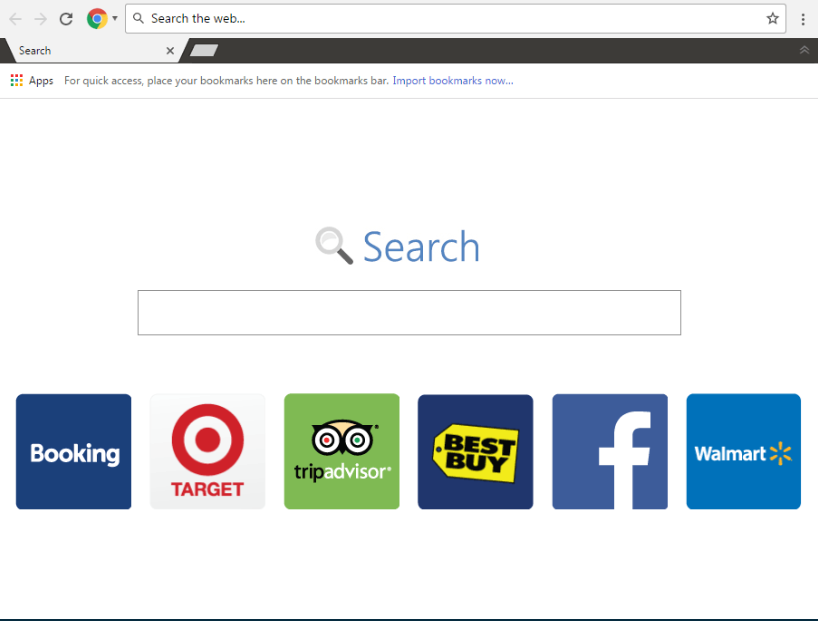
Si vysvetlíme, ako sa vyhnúť omylom inštalácie programov, ako je tento v ďalšej časti, ale všetko, čo naozaj potrebujete urobiť, je venovať pozornosť tomu ako nainštalovať bezplatné programy. Populárny freeware často prichádza s extra ponuky k nim pripojené, a môžu nainštalovať po boku bez potreby vášho povolenia. Zabrániť inštalácii, potrebujú treba manuálne zrušiť. Dôvod, prečo mnoho ľudí skončí s týchto nežiaducich programov je, pretože oni nie sú vedomí položiek, zväzku dovtedy, kým nie je neskoro.
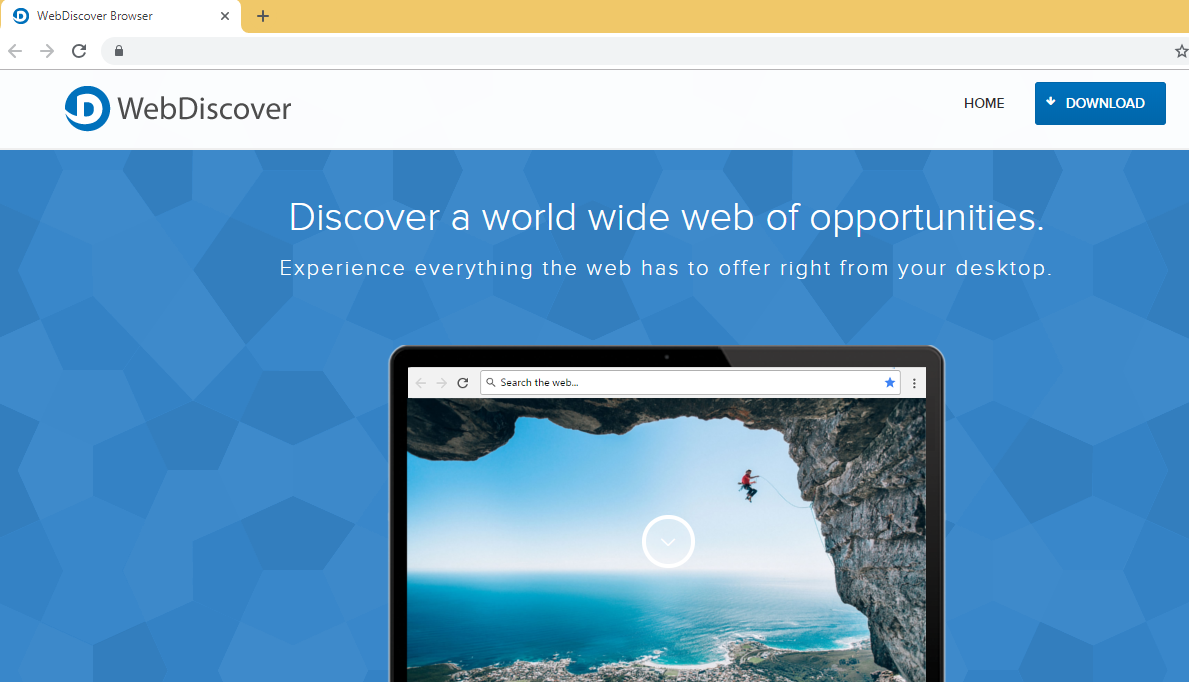 Prehliadač podobá Google Chrome tak niektorí Chrome užívatelia môžu pletú dva. Panel s nástrojmi, ktorý sa zobrazí v hornej časti prehliadača vyzerá presne ako Chrome’s kartu a vyhľadávanie bary. Keby ste použiť pole, môžete byť presmerovaní na podivný hľadať webové stránky, ktoré môžete vystaviť sponzorovaného obsahu. Budete tiež začať vidieť veľa reklám, ako budete používať prehliadač, ktorý je znepokojujúci, pretože šteňa generované reklamy nie sú presne bezpečné, aby sa zapojili s. Ste mohli skončiť na webových stránkach, ktoré skryť malware alebo podporovať podvody, tak to je najlepšie, ak si nechcete komunikovať s reklamy vôbec uchytenou šteňa.
Prehliadač podobá Google Chrome tak niektorí Chrome užívatelia môžu pletú dva. Panel s nástrojmi, ktorý sa zobrazí v hornej časti prehliadača vyzerá presne ako Chrome’s kartu a vyhľadávanie bary. Keby ste použiť pole, môžete byť presmerovaní na podivný hľadať webové stránky, ktoré môžete vystaviť sponzorovaného obsahu. Budete tiež začať vidieť veľa reklám, ako budete používať prehliadač, ktorý je znepokojujúci, pretože šteňa generované reklamy nie sú presne bezpečné, aby sa zapojili s. Ste mohli skončiť na webových stránkach, ktoré skryť malware alebo podporovať podvody, tak to je najlepšie, ak si nechcete komunikovať s reklamy vôbec uchytenou šteňa.
Hoci nie je to nebezpečný program, ak nie ste plánujete používať to, mali by ste odstrániť WebDiscover Browser.
metódy rozdelenia WebDiscover Browser
Program má oficiálnej webovej stránky a má v ponuke rôzne sťahovania webových stránok. Avšak, to je distribuovaný aj cez metódu viazaného predaja. Programy používajúce túto metódu na inštaláciu do počítačov sú všeobecne dať do kategórii mláďat, pretože snaží sa plížiť okolo používateľov a inštalovať bez povolenia. V podstate mláďat sú pripojené na slobodný softvér ako extra ponuky a potrebujú treba manuálne zrušiť, pretože budú inštalovať spolu s inak. Je veľmi ľahké odznačiť ponuky, ak ste sa rozhodli pre rozšírené (vlastné) nastavenie počas inštalácie freeware. Tieto nastavenia sa zviditeľniť všetky ponuky, a ak je niečo pripojené, budete mať možnosť odznačiť ho/je. Odznačením políčok trvá len sekundy, a to trvá oveľa dlhšie, ak chcete odinštalovať programy, najmä tých, ktoré vývojári nechcú, aby ste odstrániť.
Mali by ste odinštalovať WebDiscover Browser?
Panel s nástrojmi sa zobrazia v hornej časti pracovnej plochy, akonáhle je program nainštalovaný. Obsahuje pole hľadania, ktoré údajne umožňuje hľadanie z pracovnej plochy. Keby ste ho použiť, WebDiscover Browser by otvoriť a presmerovať na sporné webové stránky. Výsledky vyhľadávania môžu obsahovať sponzorovaného obsahu, takže buďte opatrní o ktoré prepojenia ste kliknite na. Veľké množstvo mláďat cieľ presmerovať používateľov k určitým lokalitám s cieľom generovať príjmy, a to je dôvod, prečo to nie je dobrý nápad, aby šteňa, ktorý mení nastavenia prehliadača. Niektoré z týchto webových stránok môže vystaviť vám veľmi nespoľahlivé obsahu alebo viesť k malware-infikované webové stránky.
Pri používaní prehliadača, môžete si všimnúť, že veľa reklamy sa objavujú na obrazovke. Tieto reklamy môžu inzerovať programy, ponúknuť aktualizácie alebo podporovať podvody. Používatelia nemusia uvedomovať, ale takéto reklamy môže byť obzvlášť nebezpečné. Tie, ktoré propagujú programy/aktualizácie môže utajiť malware. Preto odporúča nikdy nič sťahovať z reklamy. Buďte obzvlášť opatrní tie ponúka aktualizácie, pretože určite bude škodlivý. Programy Netlačte aktualizácie prostredníctvom reklamy tak ak ste niekedy naraziť na jeden, ktorý tvrdí jeden programy je potrebné aktualizovať, nie sú v interakcii s ním. Ak budete musieť manuálne aktualizovať program, stiahnuť z oficiálnych stránok.
Iný typ reklamy sa môžete často stretnúť je jedna, ktorá tvrdí, ste vyhrali cenu. Ponukou drahý gadget (iPhones a iné Apple produkty, ako aj smartfóny Samsung), podvodníci snažia získať užívateľov dať svoje osobné údaje, alebo platiť malé množstvo peňazí.
Nakoniec, odporúča sa kontrolovať, aké informácie o vás program zhromažďuje. Ak ste si prečítať súkromia, by ste vidieť, že zhromažďuje osobné a neosobné informácie. Ten mohol byť zdieľané s diskutabilné tretím stranám.
odstránenie WebDiscover Browser
Mali by ste byť schopní manuálne odstrániť WebDiscover Browser oboch a pomocou anti-spyware softvér. Tá môže byť jednoduchšie, ak máte malé skúsenosti s počítačmi. Jednoducho získať anti-spyware softvér a mať postarať sa o všetko. Ak chcete odstrániť WebDiscover Browser sami, poskytneme návod pomôže nižšie v tomto článku.
Offers
Stiahnuť nástroj pre odstránenieto scan for WebDiscover BrowserUse our recommended removal tool to scan for WebDiscover Browser. Trial version of provides detection of computer threats like WebDiscover Browser and assists in its removal for FREE. You can delete detected registry entries, files and processes yourself or purchase a full version.
More information about SpyWarrior and Uninstall Instructions. Please review SpyWarrior EULA and Privacy Policy. SpyWarrior scanner is free. If it detects a malware, purchase its full version to remove it.

Prezrite si Podrobnosti WiperSoft WiperSoft je bezpečnostný nástroj, ktorý poskytuje real-time zabezpečenia pred možnými hrozbami. Dnes mnohí používatelia majú tendenciu stiahnuť softvér ...
Na stiahnutie|viac


Je MacKeeper vírus?MacKeeper nie je vírus, ani je to podvod. I keď existujú rôzne názory na program na internete, veľa ľudí, ktorí nenávidia tak notoricky program nikdy používal to, a sú ...
Na stiahnutie|viac


Kým tvorcovia MalwareBytes anti-malware nebol v tejto činnosti dlho, robia sa na to s ich nadšenie prístup. Štatistiky z týchto stránok ako CNET ukazuje, že bezpečnostný nástroj je jedným ...
Na stiahnutie|viac
Quick Menu
krok 1. Odinštalovať WebDiscover Browser a súvisiace programy.
Odstrániť WebDiscover Browser z Windows 8
Pravým-kliknite v ľavom dolnom rohu obrazovky. Akonáhle rýchly prístup Menu sa objaví, vyberte Ovládací Panel Vyberte programy a funkcie a vyberte odinštalovať softvér.


Odinštalovať WebDiscover Browser z Windows 7
Kliknite na tlačidlo Start → Control Panel → Programs and Features → Uninstall a program.


Odstrániť WebDiscover Browser z Windows XP
Kliknite na Start → Settings → Control Panel. Vyhľadajte a kliknite na tlačidlo → Add or Remove Programs.


Odstrániť WebDiscover Browser z Mac OS X
Kliknite na tlačidlo prejsť v hornej ľavej časti obrazovky a vyberte aplikácie. Vyberte priečinok s aplikáciami a vyhľadať WebDiscover Browser alebo iné podozrivé softvér. Teraz kliknite pravým tlačidlom na každú z týchto položiek a vyberte položku presunúť do koša, potom vpravo kliknite na ikonu koša a vyberte položku Vyprázdniť kôš.


krok 2. Odstrániť WebDiscover Browser z vášho prehliadača
Ukončiť nechcené rozšírenia programu Internet Explorer
- Kliknite na ikonu ozubeného kolesa a prejdite na spravovať doplnky.


- Vyberte panely s nástrojmi a rozšírenia a odstrániť všetky podozrivé položky (okrem Microsoft, Yahoo, Google, Oracle alebo Adobe)


- Ponechajte okno.
Zmena domovskej stránky programu Internet Explorer sa zmenil vírus:
- Kliknite na ikonu ozubeného kolesa (ponuka) na pravom hornom rohu vášho prehliadača a kliknite na položku Možnosti siete Internet.


- Vo všeobecnosti kartu odstrániť škodlivé URL a zadajte vhodnejšie doménové meno. Stlačte tlačidlo Apply pre uloženie zmien.


Obnovenie prehliadača
- Kliknite na ikonu ozubeného kolesa a presunúť do možnosti internetu.


- Otvorte kartu Spresnenie a stlačte tlačidlo Reset.


- Vyberte odstrániť osobné nastavenia a vyberte obnoviť jeden viac času.


- Ťuknite na položku Zavrieť a nechať váš prehliadač.


- Ak ste neboli schopní obnoviť nastavenia svojho prehliadača, zamestnávať renomovanej anti-malware a skenovať celý počítač s ním.
Vymazať WebDiscover Browser z Google Chrome
- Prístup k ponuke (pravom hornom rohu okna) a vyberte nastavenia.


- Vyberte rozšírenia.


- Odstránenie podozrivých prípon zo zoznamu kliknutím na položku kôš vedľa nich.


- Ak si nie ste istí, ktoré rozšírenia odstrániť, môžete ich dočasne vypnúť.


Reset Google Chrome domovskú stránku a predvolený vyhľadávač Ak bolo únosca vírusom
- Stlačením na ikonu ponuky a kliknutím na tlačidlo nastavenia.


- Pozrite sa na "Otvoriť konkrétnu stránku" alebo "Nastavenie strany" pod "na štarte" možnosť a kliknite na nastavenie stránky.


- V inom okne odstrániť škodlivý Hľadať stránky a zadať ten, ktorý chcete použiť ako domovskú stránku.


- V časti Hľadať vyberte spravovať vyhľadávače. Keď vo vyhľadávačoch..., odstrániť škodlivý Hľadať webové stránky. Ponechajte len Google, alebo vaše preferované vyhľadávací názov.




Obnovenie prehliadača
- Ak prehliadač stále nefunguje ako si prajete, môžete obnoviť jeho nastavenia.
- Otvorte menu a prejdite na nastavenia.


- Stlačte tlačidlo Reset na konci stránky.


- Ťuknite na položku Reset tlačidlo ešte raz do poľa potvrdenie.


- Ak nemôžete obnoviť nastavenia, nákup legitímne anti-malware a scan vášho PC.
Odstrániť WebDiscover Browser z Mozilla Firefox
- V pravom hornom rohu obrazovky, stlačte menu a vyberte položku Doplnky (alebo kliknite Ctrl + Shift + A súčasne).


- Premiestniť do zoznamu prípon a doplnky a odinštalovať všetky neznáme a podozrivé položky.


Mozilla Firefox homepage zmeniť, ak to bolo menene vírus:
- Klepnite na menu (v pravom hornom rohu), vyberte položku Možnosti.


- Na karte Všeobecné odstráňte škodlivých URL a zadať vhodnejšie webové stránky alebo kliknite na tlačidlo Obnoviť predvolené.


- Stlačením OK uložte tieto zmeny.
Obnovenie prehliadača
- Otvorte menu a kliknite na tlačidlo Pomocník.


- Vyberte informácie o riešení problémov.


- Stlačte obnoviť Firefox.


- V dialógovom okne potvrdenia kliknite na tlačidlo Obnoviť Firefox raz.


- Ak ste schopní obnoviť Mozilla Firefox, prehľadať celý počítač s dôveryhodné anti-malware.
Odinštalovať WebDiscover Browser zo Safari (Mac OS X)
- Prístup do ponuky.
- Vybrať predvoľby.


- Prejdite na kartu rozšírenia.


- Kliknite na tlačidlo odinštalovať vedľa nežiaduce WebDiscover Browser a zbaviť všetky ostatné neznáme položky rovnako. Ak si nie ste istí, či rozšírenie je spoľahlivá, alebo nie, jednoducho zrušte začiarknutie políčka Povoliť na dočasné vypnutie.
- Reštartujte Safari.
Obnovenie prehliadača
- Klepnite na ikonu ponuky a vyberte položku Reset Safari.


- Vybrať možnosti, ktoré chcete obnoviť (často všetky z nich sú vopred) a stlačte tlačidlo Reset.


- Ak nemôžete obnoviť prehliadač, skenovať celý PC s autentické malware odobratie softvéru.
Site Disclaimer
2-remove-virus.com is not sponsored, owned, affiliated, or linked to malware developers or distributors that are referenced in this article. The article does not promote or endorse any type of malware. We aim at providing useful information that will help computer users to detect and eliminate the unwanted malicious programs from their computers. This can be done manually by following the instructions presented in the article or automatically by implementing the suggested anti-malware tools.
The article is only meant to be used for educational purposes. If you follow the instructions given in the article, you agree to be contracted by the disclaimer. We do not guarantee that the artcile will present you with a solution that removes the malign threats completely. Malware changes constantly, which is why, in some cases, it may be difficult to clean the computer fully by using only the manual removal instructions.
